excel2007如何插入选择日期框
相关话题
Excel中日期框选择器该如何插入呢?其实方法很简单,但是新手不会,怎么办?有简单易懂的方法吗?接下来是小编为大家带来的excel2007插入选择日期框的方法,欢迎大家来到学习。
excel2007插入选择日期框的方法
插入选择日期框步骤1:在开发工具栏选择插入-其他控件,打开其他控件选择框。
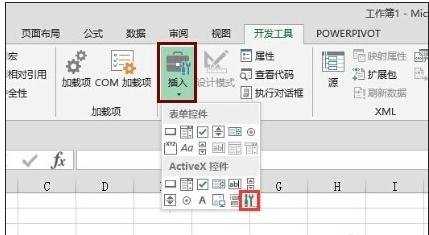
插入选择日期框步骤2:在选择框中选择calendar control8.0,确定。
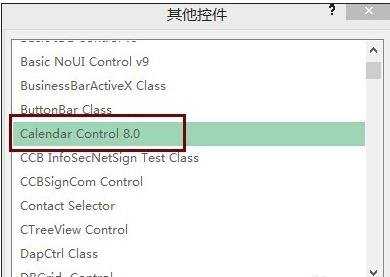
插入选择日期框步骤3:在适当的位置绘制日历,并将高度和宽度适当调整。这时的日历控件还比较原始,不会点击日期后自动隐藏日历并在单元格内填入日期,这时就需要添加自己的代码。
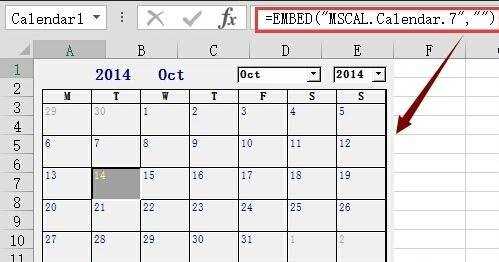
插入选择日期框步骤4:在设计模式下双击日历。
插入选择日期框步骤5:点击设计模式,当图表颜色变深后就是设计模式,打开代码编辑器。
插入选择日期框步骤6:在光标处输入下方的代码:
ActiveCell = Calendar1.Value Me.Calendar1.Visible = FalseEnd Sub
Private Sub Worksheet_SelectionChange(ByVal Target As Range)
If Target.Column = 1 Or Target.Column = 2 Then
'此处的1和2为你要显示日历的列序号
Me.Calendar1.Left = Target.Left Me.Calendar1.Top = Target.To If Target.Value <> "" Then Me.Calendar1.Value = Target.Value Else Me.Calendar1.Value = Now( End I Me.Calendar1.Visible = TruElse Me.Calendar1.Visible = FalseEnd If
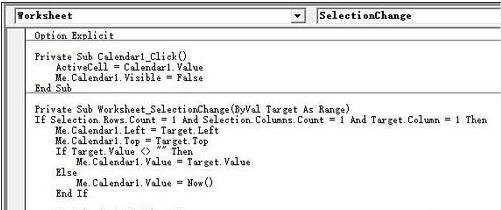
插入选择日期框步骤7:关闭代码编辑器,将EXCEL保存为启用宏的工作薄。

插入选择日期框步骤8:再次打开该工作薄,点击第一列或者第二列,就可以弹出日历选择器,选择日期后,在单元格内会插入日期,日历选择器消失。注意这是在非编辑模式下才可以实现的。
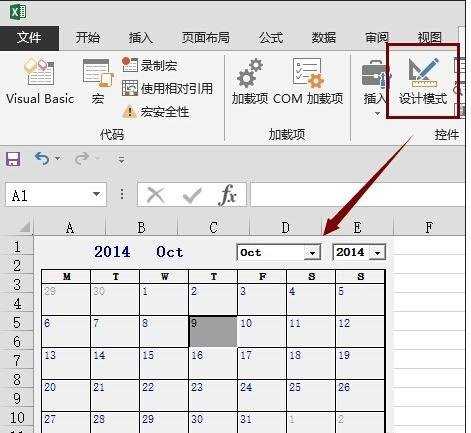
插入选择日期框步骤9:EXCEL除了这个日历控件外还有一个另一个比较简单的日历选择器Microsoft date and time picker control(SP6)。
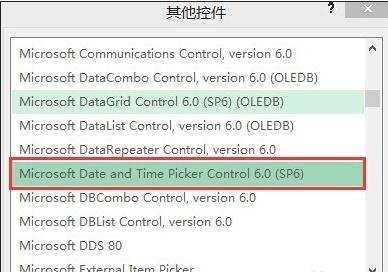
插入选择日期框步骤10:插入该控件后,在非设计模式下即可点击弹出日期选择界面。如下:
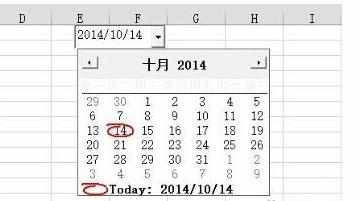
猜你感兴趣:
1.excel2007插入选择日期框的教程
2.excel2007插入日期选择器的教程
3.Excel2007中下拉菜单设置选择日期的操作方法
4.excel2007插入日期选择器的方法
5.excel2007加入日期控件的教程